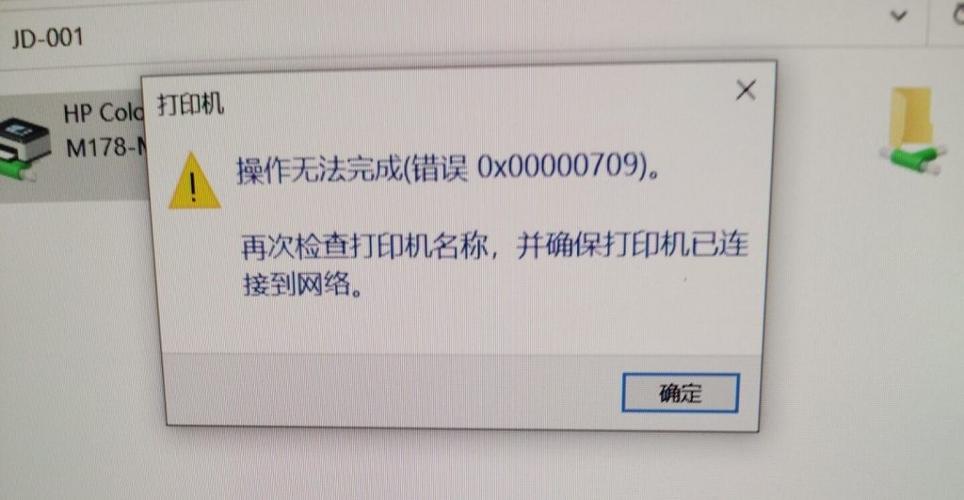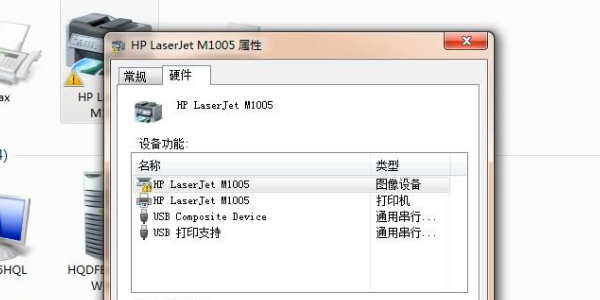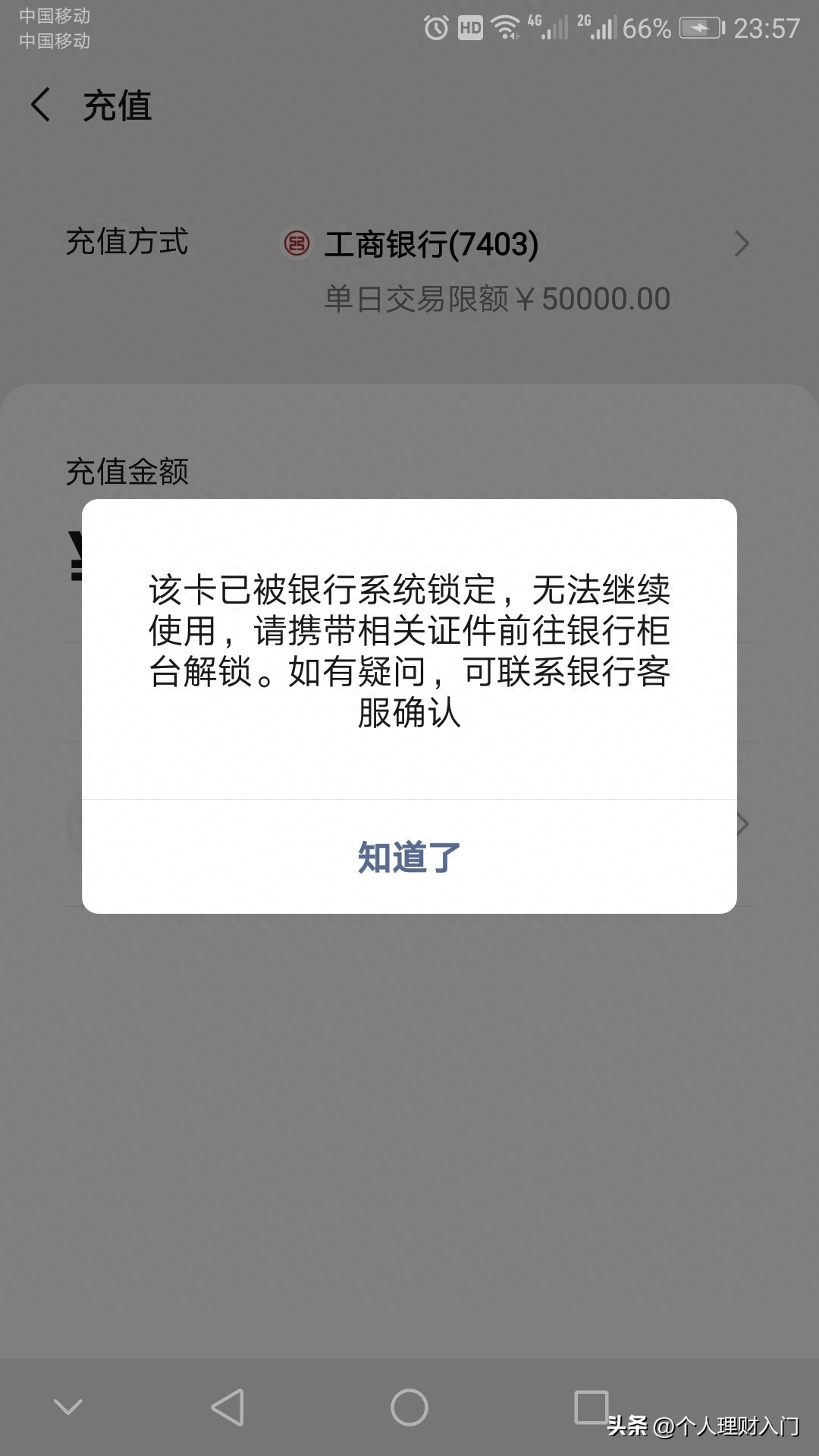打印机状态错误解决方法(解决打印机状态错误的步骤)
打印机状态错误的解决方法
如果你使用过电脑,那么你一定遇到过打印机出现状态错误的情况,这是非常常见的问题。它可能会出现在你正准备打印重要文档时,如果你不知道如何解决,它可能会让你感到非常沮丧。但是,不用担心,下面我们将会介绍如何解决打印机状态错误的问题。
第一步:检查打印机是否连接到电脑
如果你的电脑不能与打印机正常通信,那么你的打印机可能会显示“离线”状态。
因此,在任何解决方案之前,请先检查打印机是否正确连接到电脑,确保USB端口或Wi-Fi连接是否正常。如果您使用无线打印机,请确保您的电脑也连接到同一个Wi-Fi网络上。
第二步:检查打印队列
如果你的打印机正在工作,但是无法输出文档,那么你可能需要检查打印队列。在有些情况下,打印队列可能会出现错误,而且将在队列中等待直到错误已被处理。
如果存在这样的情况,请取消所有等待中的文档,然后重新打印要求。如果这些操作不能帮助你解决问题,请考虑重新启动打印机服务,这可以帮助消除队列中的任何错误。

第三步:检查打印机驱动
有时你的打印机驱动可能会过时或过期,这将导致你无法正确与打印机通信。如果打印机状态错误,尝试升级或重新安装打印机驱动程序。你可以在制造商网站上找到最新的驱动程序,或者使用设备管理器手动更新它。
第四步:检查打印机设置
打印机的设置可能对其状态产生影响。在打印文档之前,确保打印机设置与所选的打印模式相对应。选择正确的打印机、文档大小和纸张类型也非常重要。
第五步:使用Windows打印故障排除
最后,如果没有明显的解决方案可以解决打印机状态错误的问题,尝试使用Windows打印故障排除程序,它可以自动检测和解决许多打印问题。
结论
总之,在处理打印机状态错误时,首先要检查打印机是否与电脑已正确连接。如果连接正确,可以尝试清除打印队列,更新打印机驱动程序,检查打印机设置,并使用Windows打印故障排除程序。